PC画面をアップしたいけどやり方がわからないんでスマホで撮る男
どうもキャマダインですこんにちは
『PrintScreen』を押すだけです。簡単です。
なんてよく見ますけど、うちのポンコツPCは主人に似てなかなかのポンコツなんで、押してもいきませんでした。
なのでスマホでパシャリ
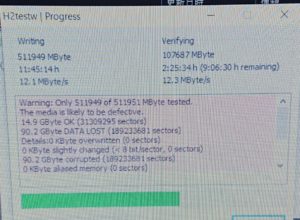
スマホで撮ったからPCのモニターの粗さがきわだってます。
わかってます。見にくい。
そこで、時間もあるし今後もっとポンコツPCで遊ぶ機会が増えそうなので勉強しました。
どのように勉強したかというと『Google検索』です。
『PrintScreen』以外のやり方を探しました。
すぐ見つけました。『SNIPPING TOOL』です。
なんでスマホでPCモニター撮った時にみつけれなかったかなぁ。。。
使い方は簡単で、パソコンの検索BOX『Cortana』に『SN』と打ち込めば出てきました。
つまり標準装備だったということです。
しかも撮りたいとこだけすぐ切り取れるすぐれもの。
今後ブログ記事の写真がよりいっそう見やすくてきれいで高画質になることでしょう。
切り取ってすぐ書き込みまでできるので、あんなことやこんなことができます。
たとえばこれ
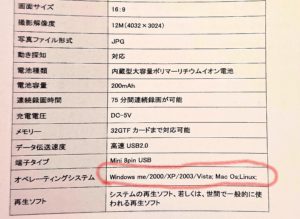
赤丸部分はスマホで写真撮ってからPCに移して切り取って明るさ調整して書き込んでます。
時間にして8分くらい。
今回の『SNIPPING TOOL』の場合は
写真をPCに移してあれば、切り取って書き込むが一連の動作なんで、ひとつのソフトで切り取る書き込むができます。

切り取って書き込む。
約10分くらいかかりました。
書き込む量が多いのと、あとデザインで悩んでしまったからですね。
勢いがあればすぐできるんですけど、いらないとこで凝り性がでてしまいました。
すごくかんたんですねぇ。便利な時代になったもんだと思います。
ここからは雑談で、ただ今絶賛動画作成中です。このポンコツで。
ソフトは『DaVinci Resolve』です。
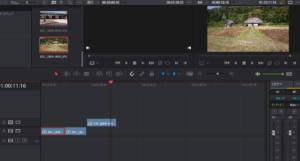
すごぉくカッコいいでしょ?カックカクなんだぜこれ。
パソコンスペック足りてません。
動画を編集しても試しに見てみることができません。カクカクすぎて。
使ってる素材は『庄内映画村』で撮った写真なんですけどねぇ。。『るろうに剣心』と『おしん』の撮影現場。
10秒ほどの動画でもカクカクすぎて挫折しました。やっぱり動画編集はハイレベルなパソコンスペックが要求されますね。6年落ちのうちのポンコツじゃちょっと弱いみたいです。
いちおううちのかわいいポンコツのスペック。
![]()
これもPCの画面切り取ってます。
メモリが少ないかなぁ。でも高いんだよなぁ。
元が¥15000で、SSD買って¥22000。
さらにメモリ8Gを二枚買って¥15000追加。。。
だったら最初からいいの買ったほうよかったじゃないかとなるんで、動画編集はデスクトップでやろうと思います。











